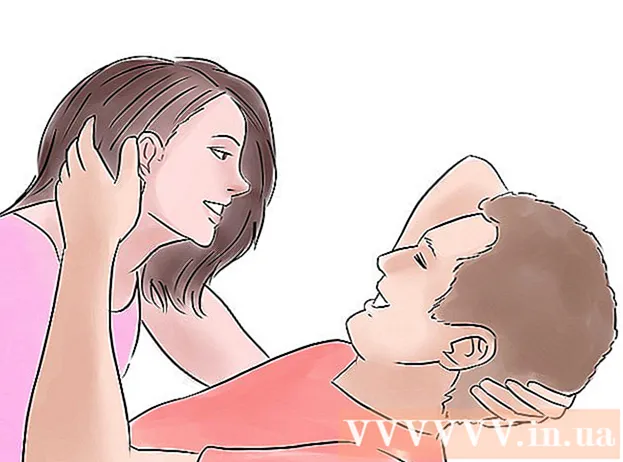ກະວີ:
Marcus Baldwin
ວັນທີຂອງການສ້າງ:
14 ມິຖຸນາ 2021
ວັນທີປັບປຸງ:
1 ເດືອນກໍລະກົດ 2024
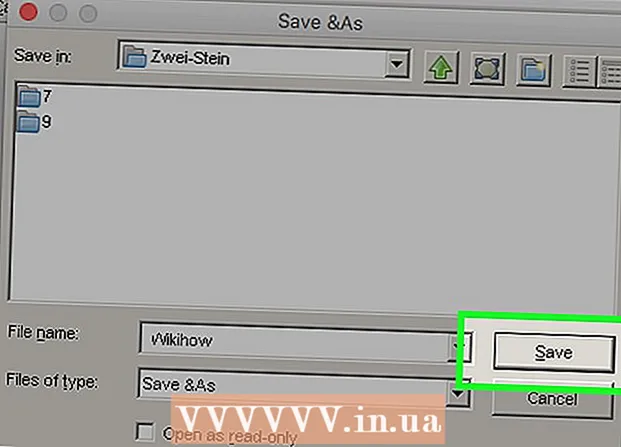
ເນື້ອຫາ
- ຂັ້ນຕອນ
- ວິທີການ 1 ຂອງ 4: PC: Windows Movie Maker
- ວິທີທີ່ 2 ຂອງ 4: PC: AVS Video Converter
- ວິທີທີ່ 3 ຈາກ 4: Mac: iMovie
- ວິທີການ 4 ຈາກ 4: Mac: Zwei-Stein
ການຫຼຸດຜ່ອນຫຼືການບີບອັດໄຟລ video ວິດີໂອ AVI ແມ່ນເຮັດໄດ້ເພື່ອອັບໂຫລດພວກມັນໃສ່ໃນເວັບໄຊຫຼືສົ່ງພວກມັນທາງອີເມລ. ການບີບອັດໄຟລ video ວິດີໂອ AVI ສາມາດເຮັດໄດ້ຜ່ານໂປຣແກມຕັດຕໍ່ວິດີໂອຢູ່ໃນ PC ຫຼື Mac. ຂະບວນການແມ່ນງ່າຍພຽງພໍເມື່ອເຮັດໄດ້ຖືກຕ້ອງ; ອ່ານວິທີເຮັດມັນໂດຍການໄປຂ້າງລຸ່ມນີ້.
ຂັ້ນຕອນ
ວິທີການ 1 ຂອງ 4: PC: Windows Movie Maker
 1 ເລີ່ມ Windows Movie Maker ໃນຄອມພິວເຕີຂອງທ່ານ.ສັນຍາລັກ desktop ປົກກະຕິແລ້ວເປັນຕົວແທນຂອງໂຄງການນີ້; ຖ້າບໍ່ແມ່ນ, ເຈົ້າສາມາດຊອກຫາໂປຣແກມໄດ້ໂດຍການໄປທີ່ເມນູ "ເລີ່ມຕົ້ນ", ເລືອກ "ທຸກໂປຣແກມ" ແລະຊອກຫາໂປຣແກມ.
1 ເລີ່ມ Windows Movie Maker ໃນຄອມພິວເຕີຂອງທ່ານ.ສັນຍາລັກ desktop ປົກກະຕິແລ້ວເປັນຕົວແທນຂອງໂຄງການນີ້; ຖ້າບໍ່ແມ່ນ, ເຈົ້າສາມາດຊອກຫາໂປຣແກມໄດ້ໂດຍການໄປທີ່ເມນູ "ເລີ່ມຕົ້ນ", ເລືອກ "ທຸກໂປຣແກມ" ແລະຊອກຫາໂປຣແກມ.  2 ໃຫ້ຄລິກໃສ່ປຸ່ມ "ນໍາເຂົ້າວິດີໂອ" ພາຍໃຕ້ຫົວຂໍ້ "ຈັບວິດີໂອ" ໃນຖັນເບື້ອງຊ້າຍ. ປ່ອງຢ້ຽມຈະປະກົດວ່າເປີດ, ໃຫ້ເຈົ້າສາມາດເບິ່ງໄຟລ video ວິດີໂອທີ່ຕ້ອງການບີບອັດ.
2 ໃຫ້ຄລິກໃສ່ປຸ່ມ "ນໍາເຂົ້າວິດີໂອ" ພາຍໃຕ້ຫົວຂໍ້ "ຈັບວິດີໂອ" ໃນຖັນເບື້ອງຊ້າຍ. ປ່ອງຢ້ຽມຈະປະກົດວ່າເປີດ, ໃຫ້ເຈົ້າສາມາດເບິ່ງໄຟລ video ວິດີໂອທີ່ຕ້ອງການບີບອັດ.  3 ເລືອກໄຟລ video ວິດີໂອ AVI ທີ່ເຈົ້າຕ້ອງການບີບອັດໂດຍການຄລິກທີ່ໄຟລ to ເພື່ອເນັ້ນມັນ. ອັນນີ້ຈະຕັ້ງຊື່ຂອງໄຟລ AVI AVI ໂດຍອັດຕະໂນມັດໃຫ້ຖືກບີບອັດຢູ່ໃນຊ່ອງ "ຊື່ໄຟລ" "ຢູ່ໃນປ່ອງຢ້ຽມເລືອກໄຟລວິດີໂອ.
3 ເລືອກໄຟລ video ວິດີໂອ AVI ທີ່ເຈົ້າຕ້ອງການບີບອັດໂດຍການຄລິກທີ່ໄຟລ to ເພື່ອເນັ້ນມັນ. ອັນນີ້ຈະຕັ້ງຊື່ຂອງໄຟລ AVI AVI ໂດຍອັດຕະໂນມັດໃຫ້ຖືກບີບອັດຢູ່ໃນຊ່ອງ "ຊື່ໄຟລ" "ຢູ່ໃນປ່ອງຢ້ຽມເລືອກໄຟລວິດີໂອ.  4 ໃຫ້ຄລິກໃສ່ປຸ່ມ "ການນໍາເຂົ້າ". ປ່ອງຢ້ຽມຈະປາກົດສະແດງໃຫ້ເຫັນຄວາມຄືບ ໜ້າ ຂອງການ ນຳ ເຂົ້າໄຟລ video ວິດີໂອ.
4 ໃຫ້ຄລິກໃສ່ປຸ່ມ "ການນໍາເຂົ້າ". ປ່ອງຢ້ຽມຈະປາກົດສະແດງໃຫ້ເຫັນຄວາມຄືບ ໜ້າ ຂອງການ ນຳ ເຂົ້າໄຟລ video ວິດີໂອ.  5 ເລືອກສ່ວນປະກອບທັງofົດຂອງໄຟລ video ວິດີໂອທີ່ຫາກໍ່ຖືກ ນຳ ເຂົ້າເຂົ້າໄປໃນ Windows Movie Maker. ເຮັດອັນນີ້ໂດຍການກົດປຸ່ມຫນູຊ້າຍຄ້າງໄວ້ແລະລາກຕົວກະພິບໃສ່ແຕ່ລະອົງປະກອບຂອງໄຟລ video ວິດີໂອເພື່ອເລືອກມັນ.
5 ເລືອກສ່ວນປະກອບທັງofົດຂອງໄຟລ video ວິດີໂອທີ່ຫາກໍ່ຖືກ ນຳ ເຂົ້າເຂົ້າໄປໃນ Windows Movie Maker. ເຮັດອັນນີ້ໂດຍການກົດປຸ່ມຫນູຊ້າຍຄ້າງໄວ້ແລະລາກຕົວກະພິບໃສ່ແຕ່ລະອົງປະກອບຂອງໄຟລ video ວິດີໂອເພື່ອເລືອກມັນ.  6 ລາກອົງປະກອບວິດີໂອເຂົ້າໄປໃນ ໜ້າ ທີ່ຂອງທາມລາຍ. ເຮັດອັນນີ້ໂດຍສືບຕໍ່ກົດປຸ່ມຫນູຊ້າຍຄ້າງໄວ້ແລະລາກອົງປະກອບທີ່ເລືອກໄປຫາພາກສ່ວນກໍານົດເວລາຢູ່ລຸ່ມສຸດຂອງ ໜ້າ ຈໍ Windows Movie Maker.
6 ລາກອົງປະກອບວິດີໂອເຂົ້າໄປໃນ ໜ້າ ທີ່ຂອງທາມລາຍ. ເຮັດອັນນີ້ໂດຍສືບຕໍ່ກົດປຸ່ມຫນູຊ້າຍຄ້າງໄວ້ແລະລາກອົງປະກອບທີ່ເລືອກໄປຫາພາກສ່ວນກໍານົດເວລາຢູ່ລຸ່ມສຸດຂອງ ໜ້າ ຈໍ Windows Movie Maker.  7 ເລືອກ "ບັນທຶກໄວ້ໃນຄອມພິວເຕີຂອງຂ້ອຍ" ຕັ້ງຢູ່ໃນຖັນເບື້ອງຊ້າຍ. ປ່ອງຢ້ຽມ "ຕົວຊ່ວຍສ້າງຮູບເງົາ" ຈະປະກົດຂຶ້ນ.
7 ເລືອກ "ບັນທຶກໄວ້ໃນຄອມພິວເຕີຂອງຂ້ອຍ" ຕັ້ງຢູ່ໃນຖັນເບື້ອງຊ້າຍ. ປ່ອງຢ້ຽມ "ຕົວຊ່ວຍສ້າງຮູບເງົາ" ຈະປະກົດຂຶ້ນ.  8 ໃສ່ຊື່ໄຟລ in ຢູ່ໃນພື້ນທີ່ທີ່ກໍານົດເພື່ອແຍກຄວາມແຕກຕ່າງຂອງໄຟລ video ວິດີໂອ AVI ຕົ້ນສະບັບຂອງເຈົ້າຈາກໄຟລ video ວິດີໂອທີ່ຖືກບີບໃnewly່; ຈາກນັ້ນຄລິກປຸ່ມ "ຕໍ່ໄປ".
8 ໃສ່ຊື່ໄຟລ in ຢູ່ໃນພື້ນທີ່ທີ່ກໍານົດເພື່ອແຍກຄວາມແຕກຕ່າງຂອງໄຟລ video ວິດີໂອ AVI ຕົ້ນສະບັບຂອງເຈົ້າຈາກໄຟລ video ວິດີໂອທີ່ຖືກບີບໃnewly່; ຈາກນັ້ນຄລິກປຸ່ມ "ຕໍ່ໄປ". 9 ເລືອກຂະ ໜາດ ໃyou່ທີ່ເຈົ້າຕ້ອງການບີບອັດໄຟລ video ວິດີໂອ AVI ຂອງເຈົ້າຈາກເມນູເລື່ອນລົງຂະ ໜາດ ວິດີໂອ. ກົດ "ຕໍ່ໄປ." ໄຟລ AVI AVI ຂອງເຈົ້າຈະຖືກບີບອັດໃຫ້ເປັນຂະ ໜາດ ທີ່ນ້ອຍກວ່າ (ເປັນບິດ). ຫຼັງຈາກການບີບອັດວິດີໂອ, "ຕົວຊ່ວຍປະຢັດຮູບເງົາ" ຈະເຕືອນໃຫ້ເຈົ້າ ສຳ ເລັດການບີບອັດວິດີໂອແລະເບິ່ງຕົວຢ່າງຮູບເງົາຂອງເຈົ້າ. ເພື່ອເຮັດສິ່ງນີ້, ພຽງແຕ່ກົດປຸ່ມ "ສໍາເລັດຮູບ".
9 ເລືອກຂະ ໜາດ ໃyou່ທີ່ເຈົ້າຕ້ອງການບີບອັດໄຟລ video ວິດີໂອ AVI ຂອງເຈົ້າຈາກເມນູເລື່ອນລົງຂະ ໜາດ ວິດີໂອ. ກົດ "ຕໍ່ໄປ." ໄຟລ AVI AVI ຂອງເຈົ້າຈະຖືກບີບອັດໃຫ້ເປັນຂະ ໜາດ ທີ່ນ້ອຍກວ່າ (ເປັນບິດ). ຫຼັງຈາກການບີບອັດວິດີໂອ, "ຕົວຊ່ວຍປະຢັດຮູບເງົາ" ຈະເຕືອນໃຫ້ເຈົ້າ ສຳ ເລັດການບີບອັດວິດີໂອແລະເບິ່ງຕົວຢ່າງຮູບເງົາຂອງເຈົ້າ. ເພື່ອເຮັດສິ່ງນີ້, ພຽງແຕ່ກົດປຸ່ມ "ສໍາເລັດຮູບ".
ວິທີທີ່ 2 ຂອງ 4: PC: AVS Video Converter
 1 ດາວໂຫລດຊອບແວ "AVS Video Converter".
1 ດາວໂຫລດຊອບແວ "AVS Video Converter". 2 ເປີດຕົວແປງວິດີໂອ AVS ຈາກໄອຄອນຄອມພິວເຕີ.
2 ເປີດຕົວແປງວິດີໂອ AVS ຈາກໄອຄອນຄອມພິວເຕີ. 3 ກົດປຸ່ມ "Browse" ຕັ້ງຢູ່ທາງເບື້ອງຂວາຂອງປ່ອງຢ້ຽມ AVS Video Converter.
3 ກົດປຸ່ມ "Browse" ຕັ້ງຢູ່ທາງເບື້ອງຂວາຂອງປ່ອງຢ້ຽມ AVS Video Converter. 4 ຊອກຫາແລະເລືອກໄຟລ AVI AVI ທີ່ເຈົ້າຕ້ອງການບີບອັດ; ໃຫ້ຄລິກໃສ່ "ເປີດ.’
4 ຊອກຫາແລະເລືອກໄຟລ AVI AVI ທີ່ເຈົ້າຕ້ອງການບີບອັດ; ໃຫ້ຄລິກໃສ່ "ເປີດ.’  5 ເລືອກແຖບ "ເພື່ອ AVI" ທີ່ຕັ້ງຢູ່ເທິງສຸດຂອງປ່ອງຢ້ຽມ AVS Video Converter. ຖ້າເຈົ້າຕ້ອງການບີບອັດໄຟລ AVI AVI ຂອງເຈົ້າໃນຮູບແບບທີ່ແຕກຕ່າງ, ເລືອກຮູບແບບໄຟລ appropriate ທີ່ເappropriateາະສົມຈາກແຖບຕ່າງ at ທີ່ຢູ່ເທິງສຸດຂອງປ່ອງຢ້ຽມ AVS Video Converter.
5 ເລືອກແຖບ "ເພື່ອ AVI" ທີ່ຕັ້ງຢູ່ເທິງສຸດຂອງປ່ອງຢ້ຽມ AVS Video Converter. ຖ້າເຈົ້າຕ້ອງການບີບອັດໄຟລ AVI AVI ຂອງເຈົ້າໃນຮູບແບບທີ່ແຕກຕ່າງ, ເລືອກຮູບແບບໄຟລ appropriate ທີ່ເappropriateາະສົມຈາກແຖບຕ່າງ at ທີ່ຢູ່ເທິງສຸດຂອງປ່ອງຢ້ຽມ AVS Video Converter.  6 ເລືອກປະເພດຂອງໄຟລ you ທີ່ເຈົ້າຕ້ອງການບີບອັດໄຟລ video ວິດີໂອ AVI ຂອງເຈົ້າເຂົ້າໄປຈາກເມນູເລື່ອນລົງ "ໂປຣໄຟລ" "ຢູ່ໃຈກາງຂອງ ໜ້າ ຈໍ AVS Video Converter. ອັນນີ້ຈະໃຫ້ທາງເລືອກແກ່ເຈົ້າໂດຍອີງໃສ່ວິທີການບີບອັດໄຟລ AVI AVI ຂອງເຈົ້າຈະຖືກໃຊ້; ເຫຼົ່ານັ້ນ. ວິດີໂອ HD, ວິດີໂອ Blackberry, MPEG4, ແລະອື່ນ.
6 ເລືອກປະເພດຂອງໄຟລ you ທີ່ເຈົ້າຕ້ອງການບີບອັດໄຟລ video ວິດີໂອ AVI ຂອງເຈົ້າເຂົ້າໄປຈາກເມນູເລື່ອນລົງ "ໂປຣໄຟລ" "ຢູ່ໃຈກາງຂອງ ໜ້າ ຈໍ AVS Video Converter. ອັນນີ້ຈະໃຫ້ທາງເລືອກແກ່ເຈົ້າໂດຍອີງໃສ່ວິທີການບີບອັດໄຟລ AVI AVI ຂອງເຈົ້າຈະຖືກໃຊ້; ເຫຼົ່ານັ້ນ. ວິດີໂອ HD, ວິດີໂອ Blackberry, MPEG4, ແລະອື່ນ.  7 ຄລິກປຸ່ມ "ດັດແກ້ໂປຣໄຟລ" "ທີ່ຢູ່ຖັດຈາກເມນູເລື່ອນລົງ" ໂປຣໄຟລ "".
7 ຄລິກປຸ່ມ "ດັດແກ້ໂປຣໄຟລ" "ທີ່ຢູ່ຖັດຈາກເມນູເລື່ອນລົງ" ໂປຣໄຟລ "". 8 ປ່ຽນອັດຕາບິດຂອງໄຟລ video ວິດີໂອ AVI ໂດຍການພິມຂະ ໜາດ ໄຟລ rate ອັດຕາບິດຢູ່ໃນຊ່ອງ "Bitrate" ຢູ່ໃນປ່ອງຢ້ຽມ "ແກ້ໄຂໂປຣໄຟລ"; ຄລິກປຸ່ມ "ຕົກລົງ" ເພື່ອ ນຳ ໃຊ້ການປ່ຽນແປງອັດຕາບິດ.
8 ປ່ຽນອັດຕາບິດຂອງໄຟລ video ວິດີໂອ AVI ໂດຍການພິມຂະ ໜາດ ໄຟລ rate ອັດຕາບິດຢູ່ໃນຊ່ອງ "Bitrate" ຢູ່ໃນປ່ອງຢ້ຽມ "ແກ້ໄຂໂປຣໄຟລ"; ຄລິກປຸ່ມ "ຕົກລົງ" ເພື່ອ ນຳ ໃຊ້ການປ່ຽນແປງອັດຕາບິດ. 9 ຄລິກປຸ່ມ "ປ່ຽນດຽວນີ້" ຕັ້ງຢູ່ທາງລຸ່ມເບື້ອງຊ້າຍຂອງປ່ອງຢ້ຽມ AVS Video Converter. ປ່ອງຢ້ຽມຂອງໂປຣແກມຈະປະກົດຂຶ້ນເພື່ອເລີ່ມຂະບວນການບີບອັດໄຟລ.
9 ຄລິກປຸ່ມ "ປ່ຽນດຽວນີ້" ຕັ້ງຢູ່ທາງລຸ່ມເບື້ອງຊ້າຍຂອງປ່ອງຢ້ຽມ AVS Video Converter. ປ່ອງຢ້ຽມຂອງໂປຣແກມຈະປະກົດຂຶ້ນເພື່ອເລີ່ມຂະບວນການບີບອັດໄຟລ.  10 ກົດປຸ່ມ "ເປີດໂຟເດີ" ເມື່ອໄຟລ your ຂອງເຈົ້າສໍາເລັດການບີບອັດເພື່ອຫລິ້ນໄຟລ AVI AVI ທີ່ບີບອັດຂອງເຈົ້າ.
10 ກົດປຸ່ມ "ເປີດໂຟເດີ" ເມື່ອໄຟລ your ຂອງເຈົ້າສໍາເລັດການບີບອັດເພື່ອຫລິ້ນໄຟລ AVI AVI ທີ່ບີບອັດຂອງເຈົ້າ.
ວິທີທີ່ 3 ຈາກ 4: Mac: iMovie
 1 ເລີ່ມໂຄງການ iMovie.
1 ເລີ່ມໂຄງການ iMovie. 2 ເລືອກ "ໃ"່" ຈາກເມນູເລື່ອນລົງ "ໄຟລ" "ທີ່ຕັ້ງຢູ່ເທິງສຸດຂອງ ໜ້າ ຈໍ IMovie.
2 ເລືອກ "ໃ"່" ຈາກເມນູເລື່ອນລົງ "ໄຟລ" "ທີ່ຕັ້ງຢູ່ເທິງສຸດຂອງ ໜ້າ ຈໍ IMovie. 3 ໃສ່ຊື່ຂອງໂຄງການໃyou່ທີ່ເຈົ້າຕ້ອງການສ້າງເປັນໄຟລ video ວິດີໂອ AVI ບີບອັດ.
3 ໃສ່ຊື່ຂອງໂຄງການໃyou່ທີ່ເຈົ້າຕ້ອງການສ້າງເປັນໄຟລ video ວິດີໂອ AVI ບີບອັດ. 4 ເລືອກບ່ອນທີ່ເຈົ້າຕ້ອງການບັນທຶກໄຟລ AVI AVI ທີ່ບີບອັດໃnew່ຈາກເມນູເລື່ອນລົງທີ່ມີປ້າຍຊື່ວ່າ "ບ່ອນໃດ;" ໃຫ້ຄລິກໃສ່ "ສ້າງ.’
4 ເລືອກບ່ອນທີ່ເຈົ້າຕ້ອງການບັນທຶກໄຟລ AVI AVI ທີ່ບີບອັດໃnew່ຈາກເມນູເລື່ອນລົງທີ່ມີປ້າຍຊື່ວ່າ "ບ່ອນໃດ;" ໃຫ້ຄລິກໃສ່ "ສ້າງ.’  5 ເລືອກ "ການນໍາເຂົ້າ" ຈາກເມນູ "File" ໃນເບື້ອງຂວາເທິງຂອງປ່ອງຢ້ຽມ IMovie.
5 ເລືອກ "ການນໍາເຂົ້າ" ຈາກເມນູ "File" ໃນເບື້ອງຂວາເທິງຂອງປ່ອງຢ້ຽມ IMovie. 6 ຊອກຫາແລະເລືອກໄຟລ video ວິດີໂອ AVI ທີ່ເຈົ້າຕ້ອງການບີບອັດ; ໃຫ້ຄລິກໃສ່ "ເປີດ."ໄຟລ video ວິດີໂອ AVI ຈະເປີດຢູ່ໃນປ່ອງຢ້ຽມໂຄງການແກ້ໄຂ / ກໍານົດເວລາ.
6 ຊອກຫາແລະເລືອກໄຟລ video ວິດີໂອ AVI ທີ່ເຈົ້າຕ້ອງການບີບອັດ; ໃຫ້ຄລິກໃສ່ "ເປີດ."ໄຟລ video ວິດີໂອ AVI ຈະເປີດຢູ່ໃນປ່ອງຢ້ຽມໂຄງການແກ້ໄຂ / ກໍານົດເວລາ.  7 ເລືອກ "ສົ່ງອອກ" ຈາກເມນູ "File".
7 ເລືອກ "ສົ່ງອອກ" ຈາກເມນູ "File". 8 ໃຫ້ຄລິກໃສ່ຮູບສັນຍາລັກ "QuickTime".
8 ໃຫ້ຄລິກໃສ່ຮູບສັນຍາລັກ "QuickTime". 9 ເລືອກຕົວເລືອກ "ອີເມລ or" ຫຼື "ເວັບ" ຈາກເມນູເລື່ອນລົງທີ່ມີຊື່ວ່າ "ບີບອັດຮູບເງົາສໍາລັບ:"ຂື້ນກັບວ່າເຈົ້າໃຊ້ໄຟລ AVI AVI ເພື່ອຫຍັງ.
9 ເລືອກຕົວເລືອກ "ອີເມລ or" ຫຼື "ເວັບ" ຈາກເມນູເລື່ອນລົງທີ່ມີຊື່ວ່າ "ບີບອັດຮູບເງົາສໍາລັບ:"ຂື້ນກັບວ່າເຈົ້າໃຊ້ໄຟລ AVI AVI ເພື່ອຫຍັງ. - ອີເມລ the: ທາງເລືອກ "ອີເມລ will" ຈະສະຫນອງຂະຫນາດໄຟລ small ຂະຫນາດນ້ອຍສຸດທີ່ມີຢູ່ໂດຍຜ່ານໂຄງການນີ້. ແນວໃດກໍ່ຕາມ, ວີດີໂອຈະສະ ໜັບ ສະ ໜູນ ການເບິ່ງວິດີໂອທີ່ມີຄຸນນະພາບຕ່ ຳ ແລະຕ່ ຳ ເທົ່ານັ້ນ.
- ເວັບ: ຕົວເລືອກ "ເວັບ" ຈະຮັກສາການເບິ່ງວິດີໂອທີ່ມີຄຸນະພາບດີ, ແຕ່ຍັງຜະລິດຂະ ໜາດ ໄຟລ large ທີ່ໃຫຍ່ເລັກນ້ອຍ.
 10 ເລືອກປຸ່ມ "ແບ່ງປັນ", ຈາກນັ້ນຄລິກປຸ່ມ "ບັນທຶກ.""ອັນນີ້ຈະສົ່ງອອກໄຟລ video ວິດີໂອ AVI ເປັນໄຟລ compress ທີ່ບີບອັດໄວ້.
10 ເລືອກປຸ່ມ "ແບ່ງປັນ", ຈາກນັ້ນຄລິກປຸ່ມ "ບັນທຶກ.""ອັນນີ້ຈະສົ່ງອອກໄຟລ video ວິດີໂອ AVI ເປັນໄຟລ compress ທີ່ບີບອັດໄວ້.
ວິທີການ 4 ຈາກ 4: Mac: Zwei-Stein
 1 ເປີດຊອບແວ Zwei-Stein ຢູ່ໃນ Mac ຂອງເຈົ້າ. ຖ້າເຈົ້າຍັງບໍ່ມີມັນເທື່ອ, ເຈົ້າສາມາດດາວໂລດມັນໄດ້ຟຣີທາງອິນເຕີເນັດ.
1 ເປີດຊອບແວ Zwei-Stein ຢູ່ໃນ Mac ຂອງເຈົ້າ. ຖ້າເຈົ້າຍັງບໍ່ມີມັນເທື່ອ, ເຈົ້າສາມາດດາວໂລດມັນໄດ້ຟຣີທາງອິນເຕີເນັດ.  2 ເລືອກແຖບ "ໄຟລ" "ແລະເລື່ອນລົງໄປ" ການນໍາເຂົ້າ."ເມນູຍ່ອຍຈະເປີດຂຶ້ນ; ເລືອກ" ນໍາເຂົ້າຄລິບວີດີໂອ. "
2 ເລືອກແຖບ "ໄຟລ" "ແລະເລື່ອນລົງໄປ" ການນໍາເຂົ້າ."ເມນູຍ່ອຍຈະເປີດຂຶ້ນ; ເລືອກ" ນໍາເຂົ້າຄລິບວີດີໂອ. "  3 ເປີດໄຟລ AVI AVI ທີ່ເຈົ້າຕ້ອງການບີບອັດຢູ່ໃນປ່ອງຢ້ຽມໄຟລ Zwei-Stein AVI, ກະຕຸ້ນເຈົ້າໃຫ້ເຮັດແນວນັ້ນ.
3 ເປີດໄຟລ AVI AVI ທີ່ເຈົ້າຕ້ອງການບີບອັດຢູ່ໃນປ່ອງຢ້ຽມໄຟລ Zwei-Stein AVI, ກະຕຸ້ນເຈົ້າໃຫ້ເຮັດແນວນັ້ນ. 4 ຄລິກທີ່ປຸ່ມ "ປາຍທາງ", ເລືອກ "ຮູບແບບວິດີໂອ.""ເລືອກຄວາມລະອຽດວິດີໂອຕໍ່າສຸດທີ່ເປັນໄປໄດ້ເພື່ອບີບອັດໄຟລ video ວິດີໂອ AVI ຂອງເຈົ້າ.
4 ຄລິກທີ່ປຸ່ມ "ປາຍທາງ", ເລືອກ "ຮູບແບບວິດີໂອ.""ເລືອກຄວາມລະອຽດວິດີໂອຕໍ່າສຸດທີ່ເປັນໄປໄດ້ເພື່ອບີບອັດໄຟລ video ວິດີໂອ AVI ຂອງເຈົ້າ.  5 ຄລິກປຸ່ມ“ ປາຍທາງ” ອີກເທື່ອ ໜຶ່ງ ແລະເລືອກຕົວເລືອກ“ ເຟຣມຕໍ່ວິນາທີ”. ເລືອກເຟຣມຂະ ໜາດ ນ້ອຍຕໍ່ວິນາທີ; ເຟຣມຕໍ່ວິນາທີ ໜ້ອຍ ລົງ, ຂະ ໜາດ ໄຟລ AVI AVI ຈະນ້ອຍລົງ.
5 ຄລິກປຸ່ມ“ ປາຍທາງ” ອີກເທື່ອ ໜຶ່ງ ແລະເລືອກຕົວເລືອກ“ ເຟຣມຕໍ່ວິນາທີ”. ເລືອກເຟຣມຂະ ໜາດ ນ້ອຍຕໍ່ວິນາທີ; ເຟຣມຕໍ່ວິນາທີ ໜ້ອຍ ລົງ, ຂະ ໜາດ ໄຟລ AVI AVI ຈະນ້ອຍລົງ.  6 ກົດ "ປາຍທາງ" ອີກເທື່ອຫນຶ່ງແລະໄປທີ່ "ສົ່ງອອກ", ຫຼັງຈາກນັ້ນເລືອກ "ວິດີໂອສໍາລັບ Windows."’
6 ກົດ "ປາຍທາງ" ອີກເທື່ອຫນຶ່ງແລະໄປທີ່ "ສົ່ງອອກ", ຫຼັງຈາກນັ້ນເລືອກ "ວິດີໂອສໍາລັບ Windows."’  7 ໃສ່ຊື່ໄຟລ for ສໍາລັບໄຟລ video ວິດີໂອ AVI ທີ່ບີບອັດຢູ່ໃນຊ່ອງທີ່ກໍານົດໄວ້, ຈາກນັ້ນຄລິກ "ຕົກລົງ".’
7 ໃສ່ຊື່ໄຟລ for ສໍາລັບໄຟລ video ວິດີໂອ AVI ທີ່ບີບອັດຢູ່ໃນຊ່ອງທີ່ກໍານົດໄວ້, ຈາກນັ້ນຄລິກ "ຕົກລົງ".’  8 ເລືອກຕົວເລືອກ "ຄຸນະພາບສະເລ່ຍ" ພາຍໃນຂອບເຂດຄຸນະພາບສຽງເພື່ອຫຼຸດຂະ ໜາດ ຂອງໄຟລ video ວິດີໂອ (ຍິ່ງຫຼາຍກວ່ານັ້ນ); ຄລິກ "OK."Zwei-Stein ຈະບີບອັດໄຟລ video ວິດີໂອ AVI ຈົນເຖິງຂະ ໜາດ ທີ່ລະບຸ.
8 ເລືອກຕົວເລືອກ "ຄຸນະພາບສະເລ່ຍ" ພາຍໃນຂອບເຂດຄຸນະພາບສຽງເພື່ອຫຼຸດຂະ ໜາດ ຂອງໄຟລ video ວິດີໂອ (ຍິ່ງຫຼາຍກວ່ານັ້ນ); ຄລິກ "OK."Zwei-Stein ຈະບີບອັດໄຟລ video ວິດີໂອ AVI ຈົນເຖິງຂະ ໜາດ ທີ່ລະບຸ.